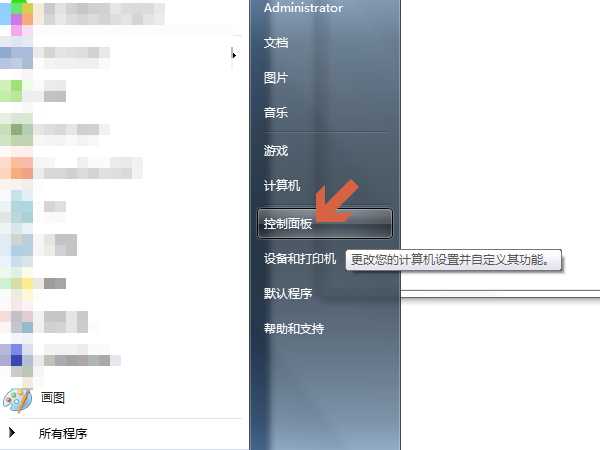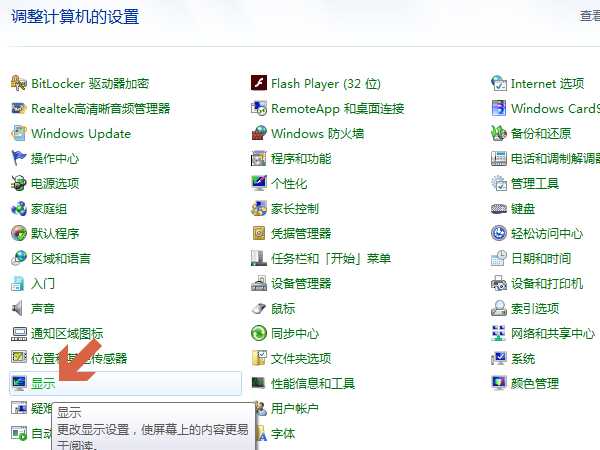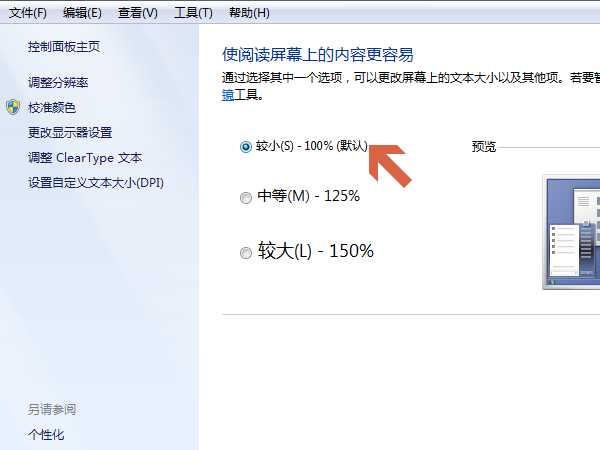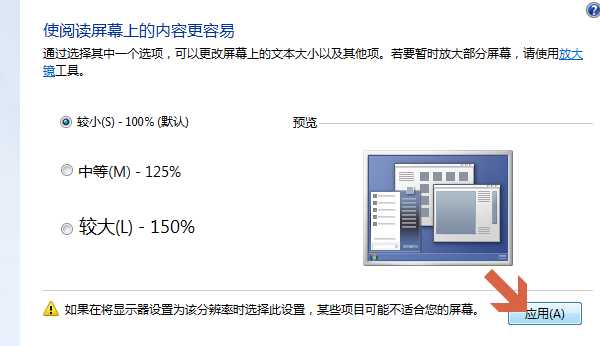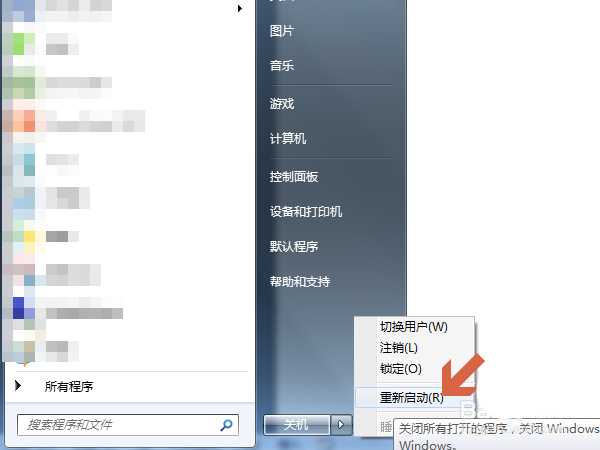圆月山庄资源网 Design By www.vgjia.com
电脑鼠标鼠标位置不准,使用的时候会出现鼠标手势错位、像素坐标错位等情况,该怎么办呢?下面我们就来看看详细的教程。
1、打开控制面板。在“开始”菜单中点击打开“控制面板”,Win10中为“Windows设置”界面。
2、进入“显示”设置界面。点击控制面板中的“显示”按钮,进入“显示”设置界面。
3、将显示比例设为100%。勾选显示比例为100%前面的单选按钮。
4、应用所设置的选项。点击“应用(A)”将所更改的显示设置应用到系统中。
5、重启电脑。重新启动电脑,即可看到鼠标的像素坐标位置已经校准了
以上就是鼠标定位不准的问题通过控制面板中的显示比例校准的方法,希望大家喜欢,请继续关注。
相关推荐:
无线鼠标移动时卡顿是什么原因造成的?
无线鼠标无法使用怎么办? 无线鼠标没反应的解决方法
小米无线鼠标怎么与电脑配对? 小米无线鼠标连接电脑的方法
标签:
鼠标,电脑
圆月山庄资源网 Design By www.vgjia.com
广告合作:本站广告合作请联系QQ:858582 申请时备注:广告合作(否则不回)
免责声明:本站文章均来自网站采集或用户投稿,网站不提供任何软件下载或自行开发的软件! 如有用户或公司发现本站内容信息存在侵权行为,请邮件告知! 858582#qq.com
免责声明:本站文章均来自网站采集或用户投稿,网站不提供任何软件下载或自行开发的软件! 如有用户或公司发现本站内容信息存在侵权行为,请邮件告知! 858582#qq.com
圆月山庄资源网 Design By www.vgjia.com
暂无评论...
更新日志
2025年01月22日
2025年01月22日
- 小骆驼-《草原狼2(蓝光CD)》[原抓WAV+CUE]
- 群星《欢迎来到我身边 电影原声专辑》[320K/MP3][105.02MB]
- 群星《欢迎来到我身边 电影原声专辑》[FLAC/分轨][480.9MB]
- 雷婷《梦里蓝天HQⅡ》 2023头版限量编号低速原抓[WAV+CUE][463M]
- 群星《2024好听新歌42》AI调整音效【WAV分轨】
- 王思雨-《思念陪着鸿雁飞》WAV
- 王思雨《喜马拉雅HQ》头版限量编号[WAV+CUE]
- 李健《无时无刻》[WAV+CUE][590M]
- 陈奕迅《酝酿》[WAV分轨][502M]
- 卓依婷《化蝶》2CD[WAV+CUE][1.1G]
- 群星《吉他王(黑胶CD)》[WAV+CUE]
- 齐秦《穿乐(穿越)》[WAV+CUE]
- 发烧珍品《数位CD音响测试-动向效果(九)》【WAV+CUE】
- 邝美云《邝美云精装歌集》[DSF][1.6G]
- 吕方《爱一回伤一回》[WAV+CUE][454M]